Das Ziel dieses Artikels ist es, dir eine klare und funktionierende Methode zu zeigen, wie du den FRP Lock entfernen mit Odin kannst – schnell, effizient und ohne Risiko, wenn du die richtigen Schritte befolgst.
Was ist FRP Lock – und warum sollte man ihn mit Odin entfernen?
Der Factory Reset Protection wird nach einem Zurücksetzen auf Werkseinstellungen automatisch aktiv, wenn das Gerät mit einem Google-Konto verknüpft war. Das soll Diebstahl verhindern – in der Praxis führt es jedoch häufig zu Problemen für ehrliche Nutzer, zum Beispiel beim Kauf gebrauchter Geräte.
Deshalb wollen viele Betroffene den FRP Lock entfernen mit Odin, um wieder Zugriff auf ihr eigenes Smartphone zu bekommen.
Was wird für die FRP-Entfernung mit Odin benötigt?
Bevor du beginnst, bereite bitte folgende Dinge vor:
1.Ein Samsung-Gerät mit aktivem FRP-Schutz
2.Ein Windows-PC
3.Original-USB-Kabel
4.Samsung FRP Reset Firmware File (modellabhängig)
5.Flash-Tool Odin
6.Samsung USB-Treiber
7.Etwas technisches Verständnis
Achte besonders darauf, die richtige Reset-Datei für dein Gerät zu verwenden. Falsche Dateien können zu Fehlfunktionen führen.
FRP Lock entfernen mit Odin – Anleitung
1. Gerät in den Download-Modus versetzen
- Schalte dein Gerät aus.
- Drücke gleichzeitig Power + Volume Down + Home/Bixby.
- Bestätige mit Volume Up, um in den Download-Modus zu gelangen.
2. Odin installieren
- Lade das offizielle Odin-Tool (z. B. Version 3.14) auf deinen PC.
- Installiere zusätzlich die Samsung USB-Treiber.
3. Verbindung herstellen und Firmware einfügen
- Starte Odin und schließe dein Gerät an.
- Im Log sollte „Added!“ erscheinen.
- Klicke auf „AP“ und wähle die passende FRP Reset Firmware File aus (.tar.md5).
4. Flash starten
- Deaktiviere „Auto Reboot“ in Odin.
- Klicke auf „Start“ – der Flash-Prozess beginnt.
- Nach erfolgreicher Installation erscheint „PASS!“.
5. Gerät manuell neu starten
- Trenne das Gerät vom PC.
- Starte es manuell neu – idealerweise ohne Google-Konto-Abfrage.
FRP Lock entfernen mit Odin ohne PC – Geht das?
Immer wieder wird online nach Möglichkeiten gesucht, den frp lock entfernen mit odin without pc durchzuführen – also ganz ohne Computer. Leider ist das ein Missverständnis: Odin ist ein PC-basiertes Flash-Tool, d. h. die Methode funktioniert nicht ohne PC.
Alternative Wege wie das sogenannte frp bypass odin ohne Kabel, über WLAN-Einstellungen oder TalkBack-Tricks funktionieren nur noch sehr selten – besonders bei neueren Android-Versionen.
Was tun, wenn Odin nicht funktioniert?
Manchmal schlägt die Methode fehl. Mögliche Ursachen:
1.Fehlerhafte oder falsche FRP Reset-Datei
2.Nicht unterstützte Gerätemodelle
3.Verbindungsprobleme (USB, Treiber, Kabel)
4.Veraltete Odin-Version
In solchen Fällen gibt es alternative professionelle Tools, die Android FRP umgehen können – ohne Flashing und mit automatischer Geräteerkennung. Diese Methoden sind einfacher, schneller und risikoärmer, besonders für Einsteiger.
Samsung FRP ohne Odin entfernen – mit 4uKey for Android
Die Entfernung des Google-Kontoschutzes (FRP) kann kompliziert wirken – insbesondere, wenn man keine passende Samsung FRP Reset-Datei zur Hand hat. Zum Glück gibt es eine einfachere Lösung: 4uKey for Android, ein professionelles Tool von Tenorshare, das speziell für die Beseitigung von Android-Sperren, einschließlich der FRP-Sperre, entwickelt wurde.
Warum diese Methode überzeugt
1. Kein technisches Know-how erforderlich
2. Keine Odin-Software oder FRP Reset-Dateien nötig
3. Funktioniert mit vielen Samsung-Modellen
4. Effizient und sicher
Schritt-für-Schritt Anleitung mit 4uKey for Android
1. Samsung-Gerät verbinden
Starte 4uKey for Android und schließe dein Gerät via USB an. Wähle die Option „Google-Sperre (FRP) entfernen“ im Hauptmenü aus.
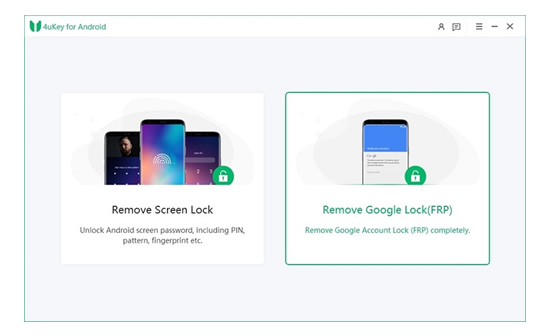
2. Gerätemodell bestätigen & fortfahren
Lies die Anweisungen sorgfältig durch und klicke auf „Starten“. Danach wirst du gebeten, dein Gerätemodell zu bestätigen und mit „Weiter“ fortzufahren.
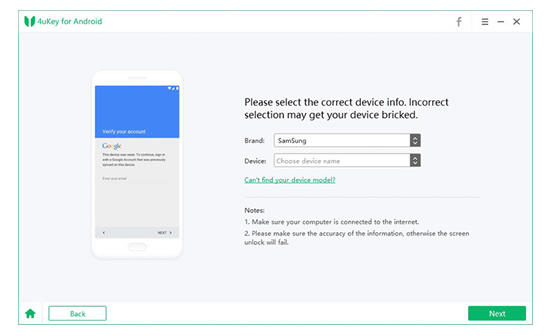
3. In den Wiederherstellungsmodus wechseln
Folge den angezeigten Schritten auf dem Bildschirm, um dein Smartphone in den Recovery-Modus zu versetzen.
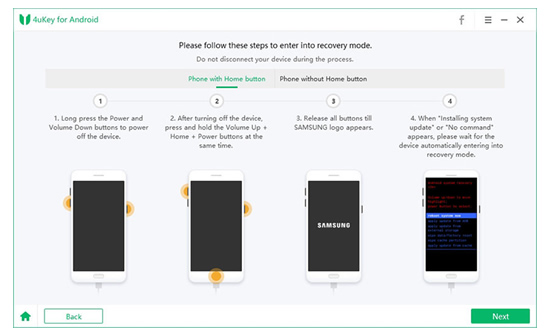
4. PDA-Info eingeben & Download-Modus aktivieren
Gib die benötigten Geräteinformationen (z. B. PDA-Nummer) ein und klicke erneut auf „Weiter“, um in den Download-Modus zu wechseln.
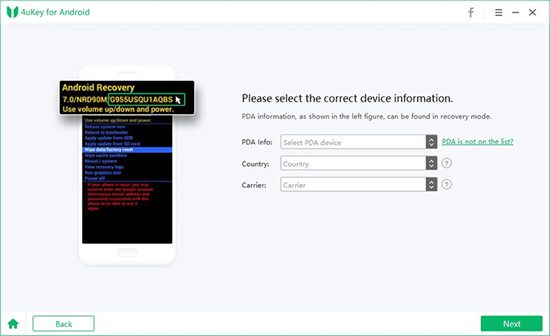
5. Automatischer Firmware-Download
Sobald sich das Gerät im Download-Modus befindet, lädt 4uKey automatisch das passende Firmware-Paket herunter.
6. Wiederherstellungsmodus erneut aufrufen
Nach dem Download wirst du erneut in den Recovery-Modus geführt – ein letzter Schritt vor der Entsperrung.
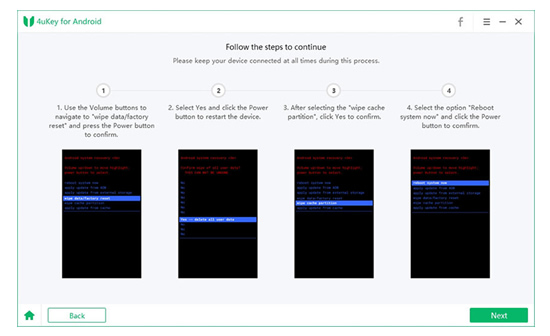
7. FRP-Schutz wird entfernt
Jetzt übernimmt 4uKey den Rest: Die Software entfernt automatisch die Google-Sperre vom Gerät – ganz ohne manuelle Eingriffe oder komplexe Flash-Vorgänge.
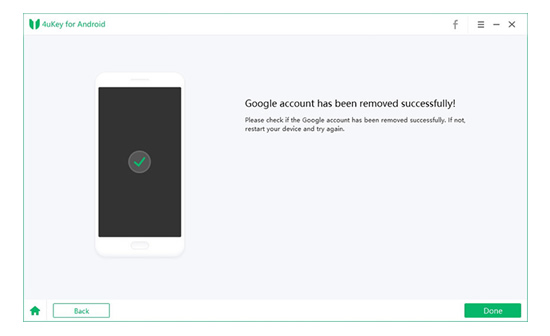
FAQ
F1: Funktioniert Odin auch mit Android 14?
A1: Ja, jedoch nur mit aktualisierten Firmware-Dateien. Bei neuen Geräten kann es Einschränkungen geben.
F2: Was ist eine FRP Reset Firmware File?
A2: Eine spezielle Datei, die nur den FRP-Schutz zurücksetzt – kein komplettes ROM.
F3: Kann man den FRP Lock dauerhaft entfernen?
A3: Nein. Bei erneutem Zurücksetzen mit aktivem Google-Konto wird der Schutz wieder aktiviert.
Fazit
Wenn du technisch versiert bist und Zugriff auf die richtigen Dateien hast, kannst du den FRP Lock entfernen mit Odin – effizient und zuverlässig. Besonders bei älteren Geräten bietet diese Methode volle Kontrolle ohne zusätzliche Tools.
Für alle, die eine einfachere Lösung bevorzugen, eignet sich ein Tool wie 4uKey for Android. Es entfernt die FRP-Sperre schnell, ohne komplizierte Schritte oder Flashing – ideal für Anfänger und alle, die eine sichere Alternative zu Odin suchen.





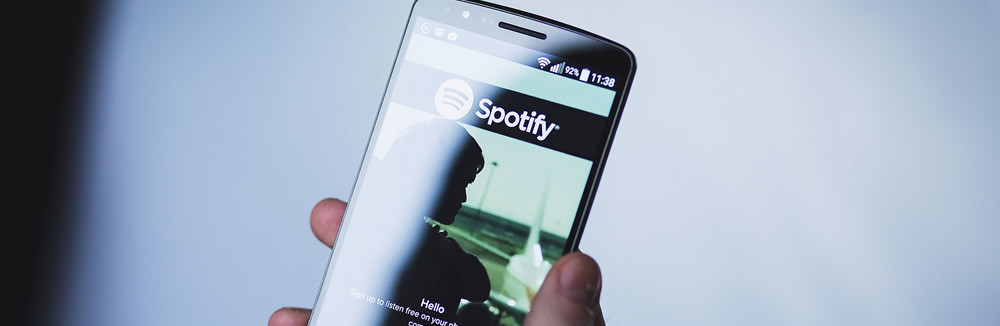
 «Very Young Frankenstein»-Serie in Arbeit
«Very Young Frankenstein»-Serie in Arbeit U21-Halbfinale: Deutschland siegt, Sat.1 strahlt mit 4,61 Millionen
U21-Halbfinale: Deutschland siegt, Sat.1 strahlt mit 4,61 Millionen









 Praktikant im Bereich Redaktion in unserem Format "Shopping Queen" (m/w/d)
Praktikant im Bereich Redaktion in unserem Format "Shopping Queen" (m/w/d) Mediengestalter Bild & Ton / 2nd Broadcast Operator (m/w/d)
Mediengestalter Bild & Ton / 2nd Broadcast Operator (m/w/d) Initiativbewerbungen (m/w/d)
Initiativbewerbungen (m/w/d)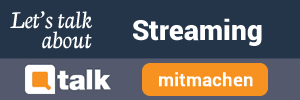




Schreibe den ersten Kommentar zum Artikel